Om Yts.mx Ads
Yts.mx Ads refererer til annonser som vises på yts.mx nettstedet. yts.mx er et populært torrent nettsted som lar brukerne laste ned forskjellig innhold gratis. Med andre ord, det er et piratnettsted som lar brukerne stjele innhold. Bruk av torrents for å laste ned opphavsrettsbeskyttet innhold er svært motløs, ikke bare fordi det er ulovlig, men også fordi det er farlig for datamaskinen. Det er ikke på grunn av ingenting at torrent nettsteder er beryktet for å spre alle typer malware, fra data-stjele trojanere til ransomware. 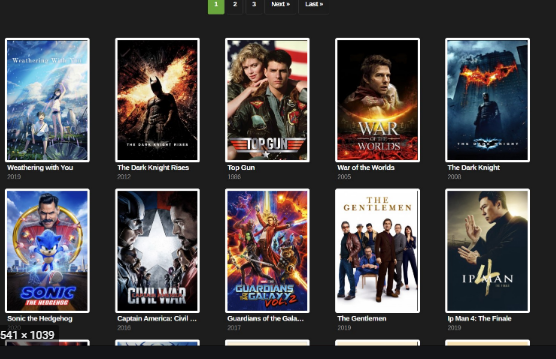
Torrent-nettsteder selv er ofte usikre også, inkludert yts.mx. Det er fordi de viser annonser som kan føre til svært tvilsomme nettsteder. yts.mx prøver også å få deg til å godta å tillate det å sende deg varsler, godtar hvilke som ville være enig i å se annonser og spam på skrivebordet. Disse annonsene ville være ganske snikende og prøve å lure deg til å laste ned ubrukelige programmer, eller til og med noe ondsinnet. Fordi tvilsomme nettsteder kan vise farlige annonser, bør du aldri tillate at slike nettsteder viser deg varsler.
Er Yts.mx Ads farlig?
Som alle andre torrent-Yts.mx vil vise alle slags tvilsomme annonser. Det vil be deg om å laste ned mistenkelige VPN-er for å skjule IP-adressen din. Nedlasting av noe annonsert på slike nettsteder ville være en feil, da det ikke er noe som sikrer at det du ville laste ned vil være trygt.
Det er også mulig at du kan bli omdirigert eller se popup-annonser mens du surfer Yts.mx. Det anbefales å ha adblocker når du besøker slike nettsteder, og hvis en omdirigering skjer, bør du lukke vinduet umiddelbart.
Fordi torrent nettsteder ikke er spesielt trygge, annonsene vises på dem bør betraktes som farlig som standard, det er derfor brukerne er motet fra å engasjere seg med dem. Nettstedet viser også et varsel som ber deg om å tillate det å vise varsler. Hvis du godtar det, vil du begynne å sette annonser på skrivebordet. Heldigvis er denne tillatelsen lett tilbakekalt.
Yts.mx Ads Fjerning
Det er ingenting å fjerne fordi datamaskinen ikke er infisert. Du bør imidlertid unngå å besøke slike nettsteder i fremtiden. Hvis du har lastet ned noe som ble annonsert på Yts.mx, foreslår vi at du ser på programmet for å sjekke om det er noe farlig. Og hvis du har avtalt å tillate nettstedet å vise deg varsler, må du fjerne denne tillatelsen. Slik gjør du det.
For Mozilla Firefox . Åpne menyen ved å trykke på de tre stolpene øverst til høyre, velg Personvern og sikkerhet, bla ned til Tillatelser, trykk på Innstillinger ved siden av Varsler og fjern Yts.mx. Du kan faktisk slå av disse varslingsforespørslene slik at de ikke vises i det hele tatt. Du kan gjøre det ved å merke av for «Blokker nye forespørsler som ber om å tillate varsler», i de samme varslingsinnstillingene.
For Google Chrome . Åpne menyen ved å trykke på de tre prikkene øverst til høyre, trykk på Personvern og sikkerhet, trykk på Innstillinger for område, klikk på Varsler under Tillatelser og slett Yts.mx. Du kan stoppe disse varslingsforespørslene permanent ved å veksle av «Nettsteder kan be om å sende varsler».
Offers
Last ned verktøyet for fjerningto scan for Yts.mx AdsUse our recommended removal tool to scan for Yts.mx Ads. Trial version of provides detection of computer threats like Yts.mx Ads and assists in its removal for FREE. You can delete detected registry entries, files and processes yourself or purchase a full version.
More information about SpyWarrior and Uninstall Instructions. Please review SpyWarrior EULA and Privacy Policy. SpyWarrior scanner is free. If it detects a malware, purchase its full version to remove it.

WiperSoft anmeldelse detaljer WiperSoft er et sikkerhetsverktøy som gir sanntids sikkerhet mot potensielle trusler. I dag, mange brukernes har tendens til å laste ned gratis programvare fra Interne ...
Last ned|mer


Er MacKeeper virus?MacKeeper er ikke et virus, er heller ikke en svindel. Mens det er ulike meninger om programmet på Internett, en masse folk som hater så notorisk programmet aldri har brukt det, o ...
Last ned|mer


Mens skaperne av MalwareBytes anti-malware ikke har vært i denne bransjen i lang tid, gjøre de opp for det med sin entusiastiske tilnærming. Flygninger fra slike nettsteder som CNET viser at denne ...
Last ned|mer
Quick Menu
Trinn 1. Avinstallere Yts.mx Ads og relaterte programmer.
Fjerne Yts.mx Ads fra Windows 8
Høyreklikk i bakgrunnen av Metro-grensesnittmenyen, og velg Alle programmer. I programmenyen klikker du på Kontrollpanel, og deretter Avinstaller et program. Naviger til programmet du ønsker å slette, høyreklikk på det og velg Avinstaller.


Avinstallere Yts.mx Ads fra Vinduer 7
Klikk Start → Control Panel → Programs and Features → Uninstall a program.


Fjerne Yts.mx Ads fra Windows XP
Klikk Start → Settings → Control Panel. Finn og klikk → Add or Remove Programs.


Fjerne Yts.mx Ads fra Mac OS X
Klikk Go-knappen øverst til venstre på skjermen og velg programmer. Velg programmer-mappen og se etter Yts.mx Ads eller en annen mistenkelig programvare. Nå Høyreklikk på hver av slike oppføringer og velge bevege å skitt, deretter høyreklikk Papirkurv-ikonet og velg Tøm papirkurv.


trinn 2. Slette Yts.mx Ads fra nettlesere
Avslutte de uønskede utvidelsene fra Internet Explorer
- Åpne IE, trykk inn Alt+T samtidig og velg Administrer tillegg.


- Velg Verktøylinjer og utvidelser (i menyen til venstre). Deaktiver den uønskede utvidelsen, og velg deretter Søkeleverandører. Legg til en ny og fjern den uønskede søkeleverandøren. Klikk Lukk.


- Trykk Alt+T igjen og velg Alternativer for Internett. Klikk på fanen Generelt, endre/fjern hjemmesidens URL-adresse og klikk på OK.
Endre Internet Explorer hjemmesiden hvis det ble endret av virus:
- Trykk Alt+T igjen og velg Alternativer for Internett.


- Klikk på fanen Generelt, endre/fjern hjemmesidens URL-adresse og klikk på OK.


Tilbakestill nettleseren
- Trykk Alt+T. Velg Alternativer for Internett.


- Åpne Avansert-fanen. Klikk Tilbakestill.


- Kryss av i boksen.


- Trykk på Tilbakestill, og klikk deretter Lukk.


- Hvis du kan ikke tilbakestille nettlesere, ansette en pålitelig anti-malware, og skanne hele datamaskinen med den.
Slette Yts.mx Ads fra Google Chrome
- Åpne Chrome, trykk inn Alt+F samtidig og klikk Settings (Innstillinger).


- Klikk Extensions (Utvidelser).


- Naviger til den uønskede plugin-modulen, klikk på papirkurven og velg Remove (Fjern).


- Hvis du er usikker på hvilke utvidelser fjerne, kan du deaktivere dem midlertidig.


Tilbakestill Google Chrome homepage og retten søke maskinen hvis det var kaprer av virus
- Åpne Chrome, trykk inn Alt+F samtidig og klikk Settings (Innstillinger).


- Under On Startup (Ved oppstart), Open a specific page or set of pages (Åpne en spesifikk side eller et sideutvalg) klikker du Set pages (Angi sider).


- Finn URL-adressen til det uønskede søkeverktøyet, endre/fjern det og klikk OK.


- Under Search (Søk), klikk på knappen Manage search engine (Administrer søkemotor). Velg (eller legg til og velg) en ny standard søkeleverandør, og klikk Make default (Angi som standard). Finn URL-adressen til søkeverktøyet du ønsker å fjerne, og klikk på X. Klikk på Done (Fullført).




Tilbakestill nettleseren
- Hvis leseren fortsatt ikke fungerer slik du foretrekker, kan du tilbakestille innstillingene.
- Trykk Alt+F.


- Velg Settings (Innstillinger). Trykk Reset-knappen nederst på siden.


- Trykk Reset-knappen én gang i boksen bekreftelse.


- Hvis du ikke tilbakestiller innstillingene, kjøper en legitim anti-malware, og skanne PCen.
Fjern Yts.mx Ads fra Mozilla Firefox
- Trykk inn Ctrl+Shift+A samtidig for å åpne Add-ons Manager (Tilleggsbehandling) i en ny fane.


- Klikk på Extensions (Utvidelser), finn den uønskede plugin-modulen og klikk Remove (Fjern) eller Disable (Deaktiver).


Endre Mozilla Firefox hjemmeside hvis den ble endret av virus:
- Åpne Firefox, trykk inn tastene Alt+T samtidig, og velg Options (Alternativer).


- Klikk på fanen Generelt, endre/fjern hjemmesidens URL-adresse og klikk på OK. Gå til Firefox-søkefeltet øverst til høyre på siden. Klikk på søkeleverandør-ikonet og velg Manage Search Engines (Administrer søkemotorer). Fjern den uønskede søkeleverandøren og velg / legg til en ny.


- Trykk OK for å lagre endringene.
Tilbakestill nettleseren
- Trykk Alt+H.


- Klikk Troubleshooting information (Feilsøkingsinformasjon).


- Klikk Reset Firefox - > Reset Firefox (Tilbakestill Firefox).


- Klikk Finish (Fullfør).


- Hvis du ikke klarer å tilbakestille Mozilla Firefox, skanne hele datamaskinen med en pålitelig anti-malware.
Avinstallere Yts.mx Ads fra Safari (Mac OS X)
- Åpne menyen.
- Velg innstillinger.


- Gå til kategorien filtyper.


- Tapp knappen Avinstaller ved uønsket Yts.mx Ads og kvitte seg med alle de andre ukjente oppføringene også. Hvis du er usikker om utvidelsen er pålitelig eller ikke, bare uncheck boksen Aktiver for å deaktivere den midlertidig.
- Starte Safari.
Tilbakestill nettleseren
- Trykk på ikonet og velg Nullstill Safari.


- Velg alternativene du vil tilbakestille (ofte alle av dem er merket) og trykke Reset.


- Hvis du ikke tilbakestiller nettleseren, skanne hele PCen med en autentisk malware flytting programvare.
Site Disclaimer
2-remove-virus.com is not sponsored, owned, affiliated, or linked to malware developers or distributors that are referenced in this article. The article does not promote or endorse any type of malware. We aim at providing useful information that will help computer users to detect and eliminate the unwanted malicious programs from their computers. This can be done manually by following the instructions presented in the article or automatically by implementing the suggested anti-malware tools.
The article is only meant to be used for educational purposes. If you follow the instructions given in the article, you agree to be contracted by the disclaimer. We do not guarantee that the artcile will present you with a solution that removes the malign threats completely. Malware changes constantly, which is why, in some cases, it may be difficult to clean the computer fully by using only the manual removal instructions.
